India fotograafias võib mõnikord olla keeruline püüda täiuslikke pilte, eriti halbades valgustingimustes. Müra on sageli ebameeldiv tulemus, mis võib mõjutada kvaliteetseid pilte. DxO Pure RAW 3 on tõestanud end ühe parima programmina müra vähendamiseks RAW-piltidel. Selles juhendis näitan sulle, kuidas selle programmi abil mürasid tõhusalt eemaldada, et oluliselt parandada oma fotode kvaliteeti.
Peamised järeldused
DxO Pure RAW 3 pakub muljetavaldavat müra vähendamist RAW-failidele ja tal on kasutajasõbralik liides. Tarkvara keskendub olulistele funktsioonidele, nagu müra eemaldamine ja pildi teravuse parandamine, ilma et peaks liiga palju seadeid seadistama. See on ideaalne fotograafidele, kes otsivad kiireid ja kvaliteetseid tulemusi.
Samm-sammuline juhend
Samm 1: Programmi käivitamine ja piltide lisamine
Pärast seda, kui oled DxO Pure RAW 3 installinud, ava programm. Kasutajaliides on selge ja kutsuv. Piltide lisamiseks saad lohistada faili aknasse või klõpsata plussmärgil, et valida soovitud RAW-pildid.
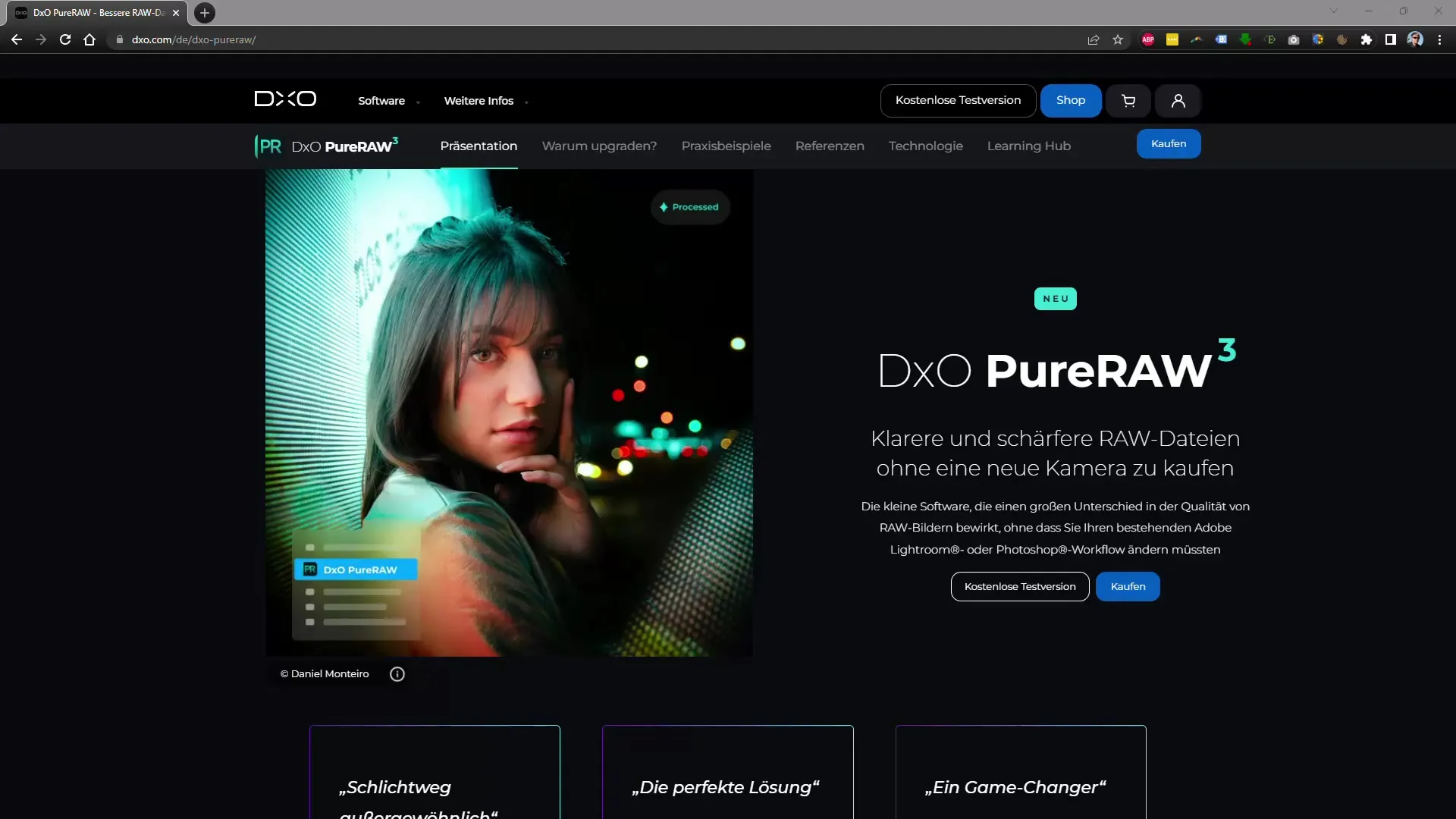
Samm 2: Seadete kontrollimine
Enne redigeerimise alustamist kontrolli programmi seadeid. Selle hulka kuulub ka graafikakaardi kasutamise määramine. Kui sul on võimekas graafikakaart, soovitatakse selle kasutamist protsessi kiirendamiseks. Selle seade leidub menüüs "Seaded".
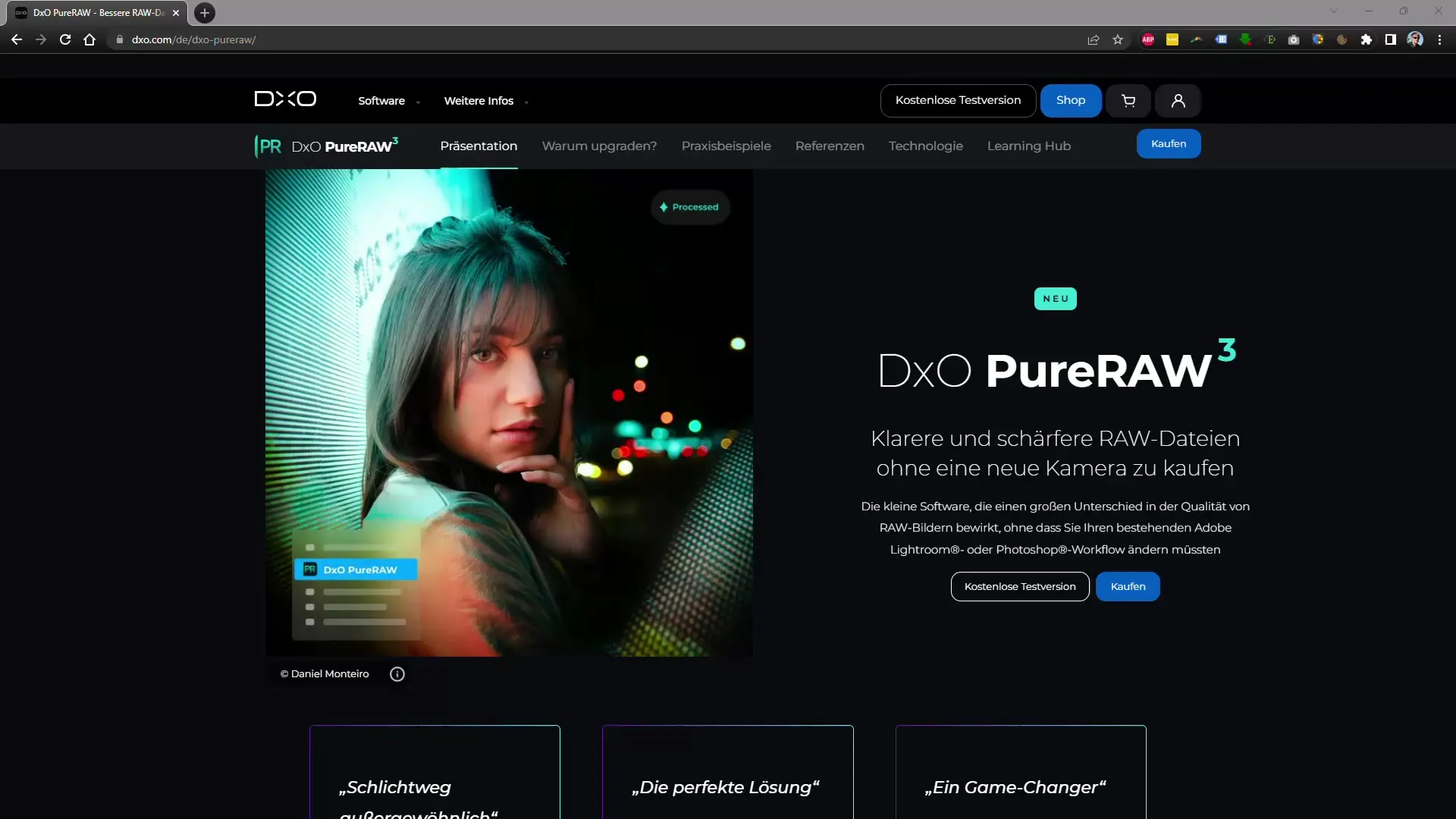
Samm 3: Objektiivkorrektsiooni aktiveerimine
Kui oled pildistanud objektiiviga, mis ei ole tarkvaras veel registreeritud, ilmub päring, mis palub sul vajalikud andmed alla laadida. See on oluline, et saaksid teostada tõhusa objektiivkorrektsiooni. Klõpsa "Lae alla", et tagada korrektsioonide täpne kohaldamine.
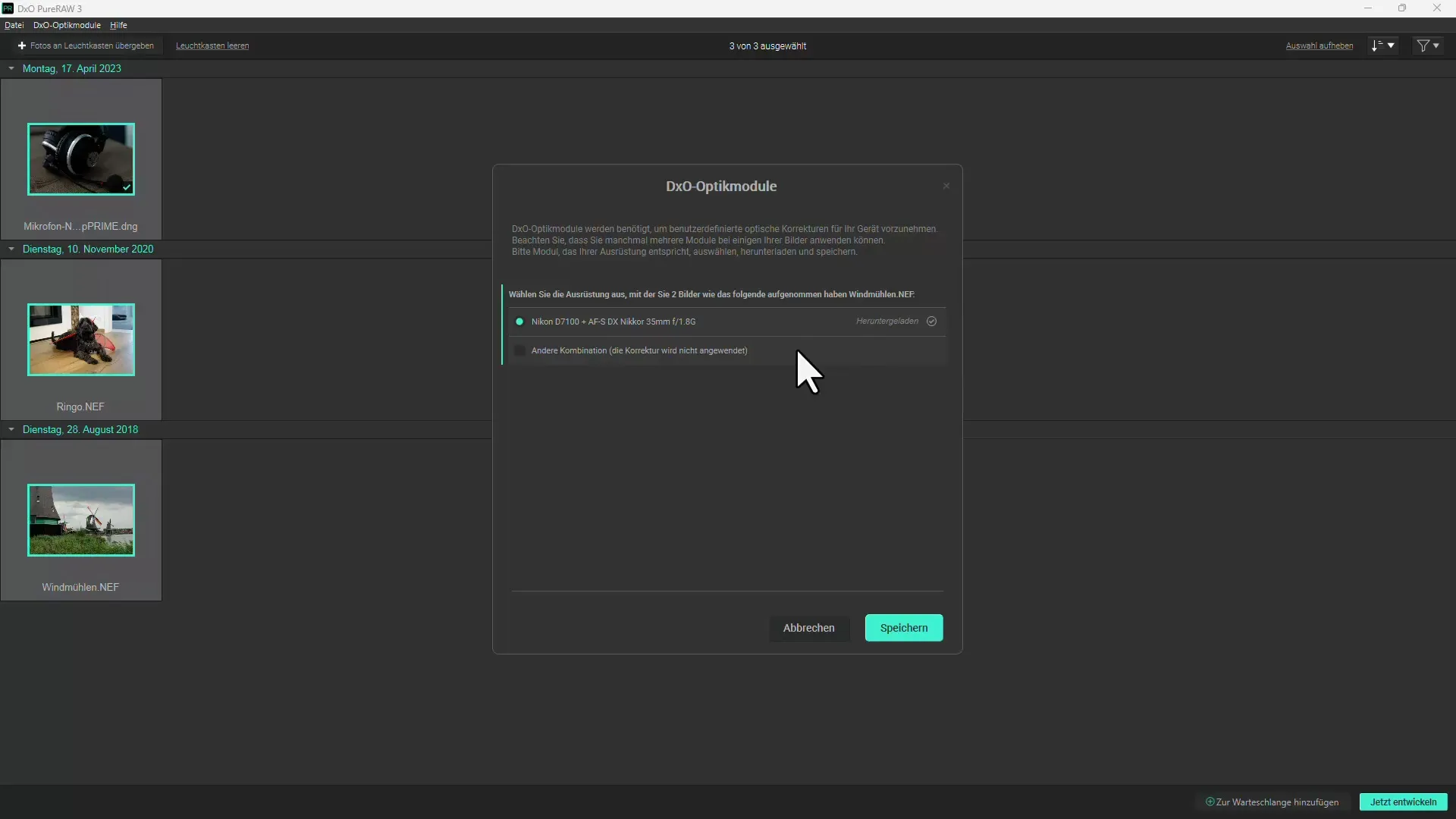
Samm 4: Müra vähendamine
Vali nüüd pildid, mida soovid optimeerida. Kliki "Arenda". Sul on valik kahe müra vähendamise meetodi vahel: "Prime" ja "Prime xD". Kui su pilt on tugevalt müra täis, soovitatakse Prime xD paremaid tulemusi. Piltide puhul väiksema müraga võid valid Prime, et suurendada töötlemiskiirust.
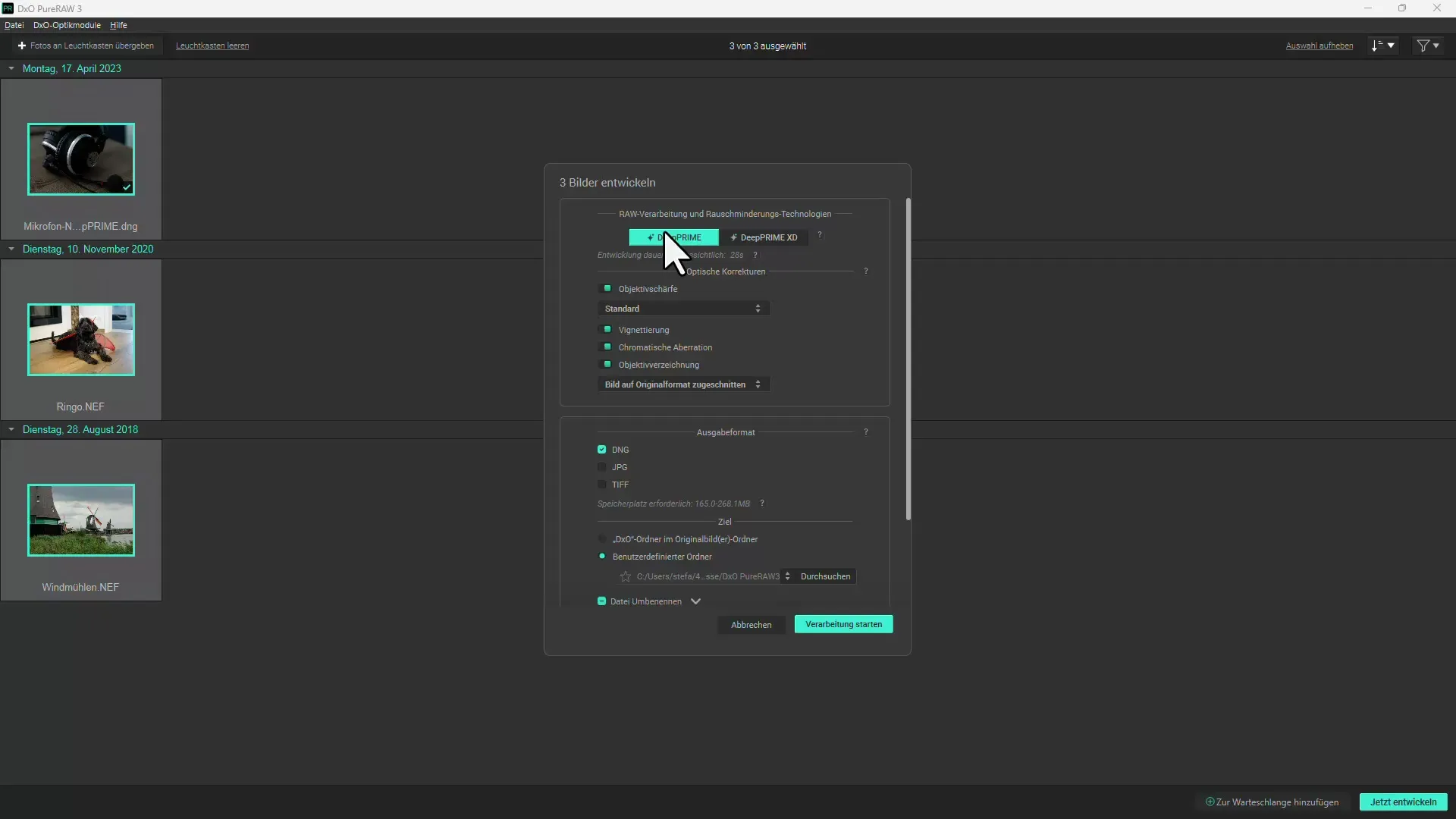
Samm 5: Optiliste korrigeerimiste valimine
Kui oled valinud müra vähendamise metoodika, saad samuti aktiveerida teisi korrigeerimisi, nagu objektiivitäpsuse parandamine ja kromaattiliste aberratsioonide korrigeerimine. Need valikud leiduvad samuti redigeerimismenüüs.
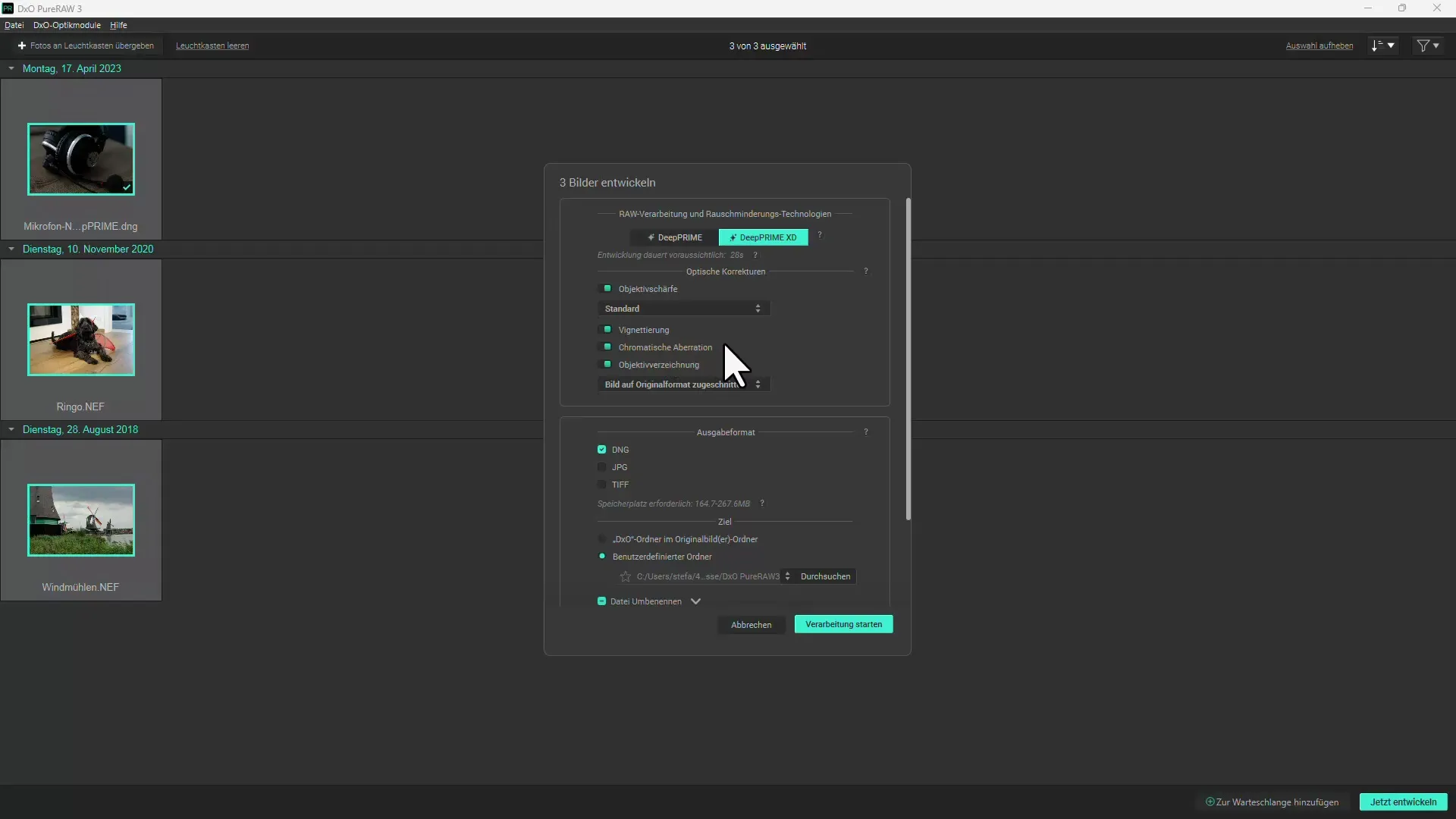
Samm 6: Väljundvormingu valik
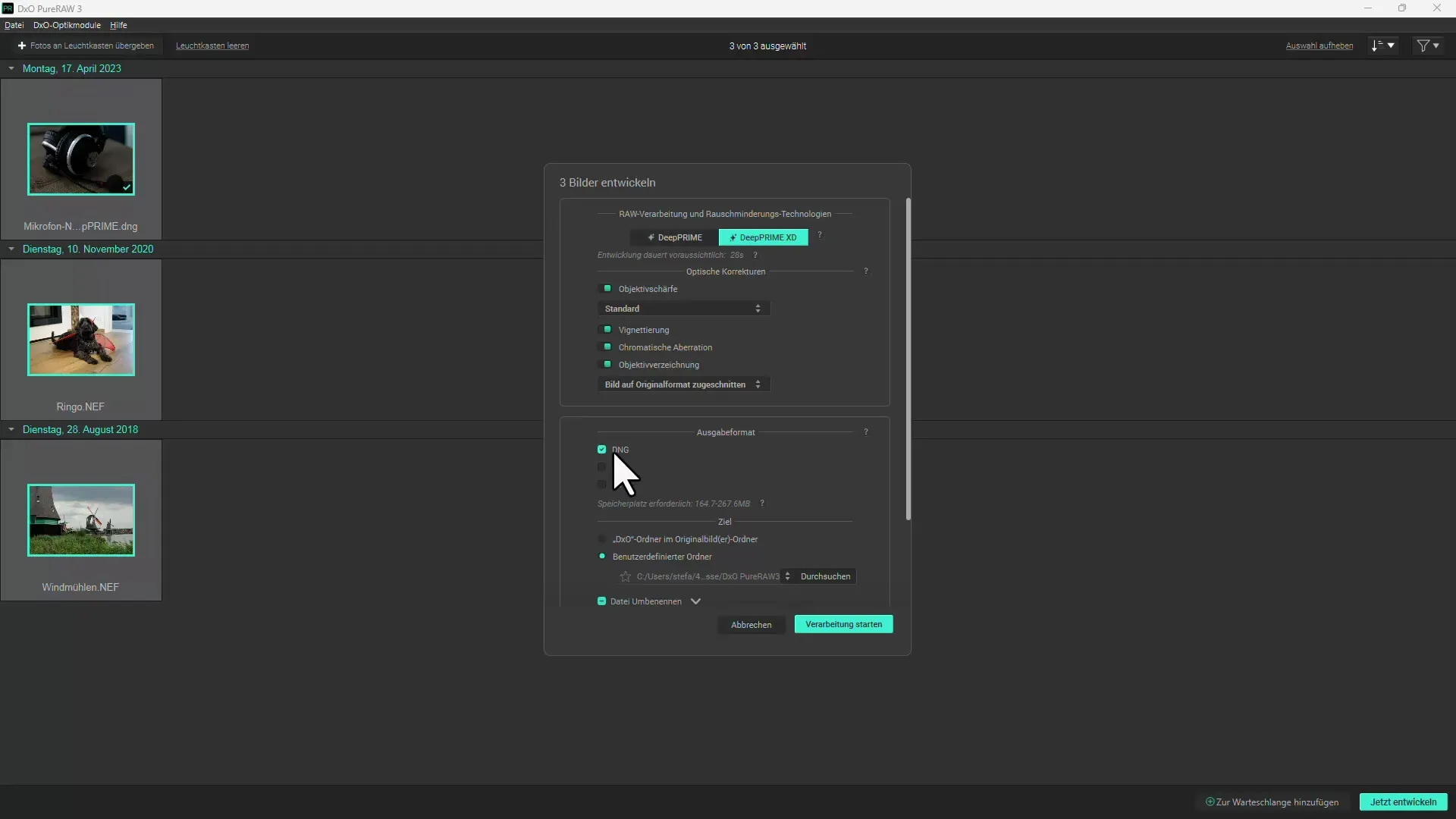
Samm 7: Ekspordi valikud määramine
Enne ekspordi alustamist saate otsustada, kas redigeeritud pilt tuleks ava leida muus programmis nagu Lightroom või Photoshop. Samuti saate määrata, millisesse kausta pildid salvestatakse.
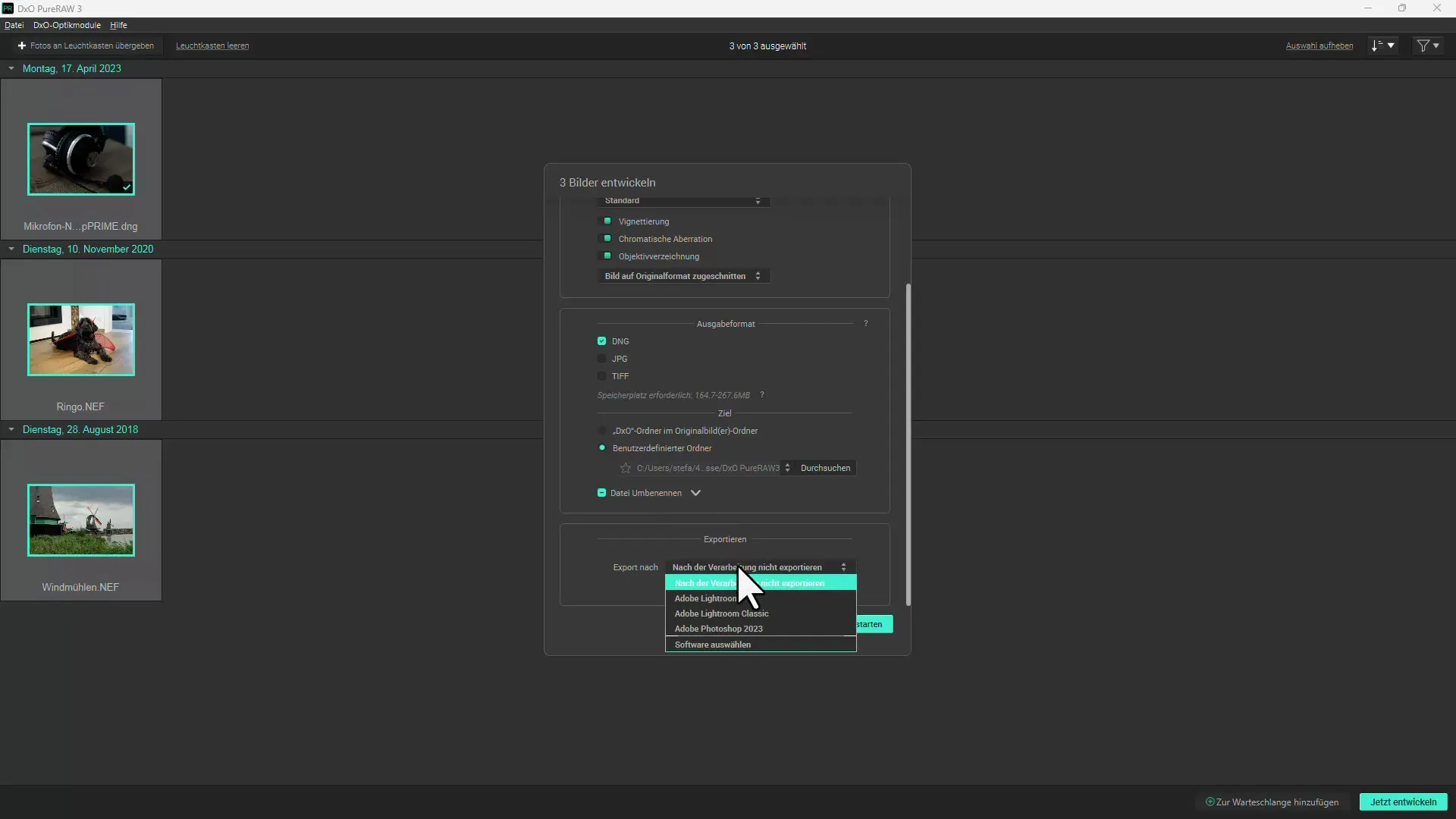
Samm 8: Ekspordi toimingu alustamine
Lõpuks klõpsake nupul "Alusta", et alustada ekspordiprotsessi. Sõltuvalt piltide arvust ja valitud formaadist võib see protsess võtta aega. Kuid saate selle ajal teha muid ülesandeid oma arvutis.
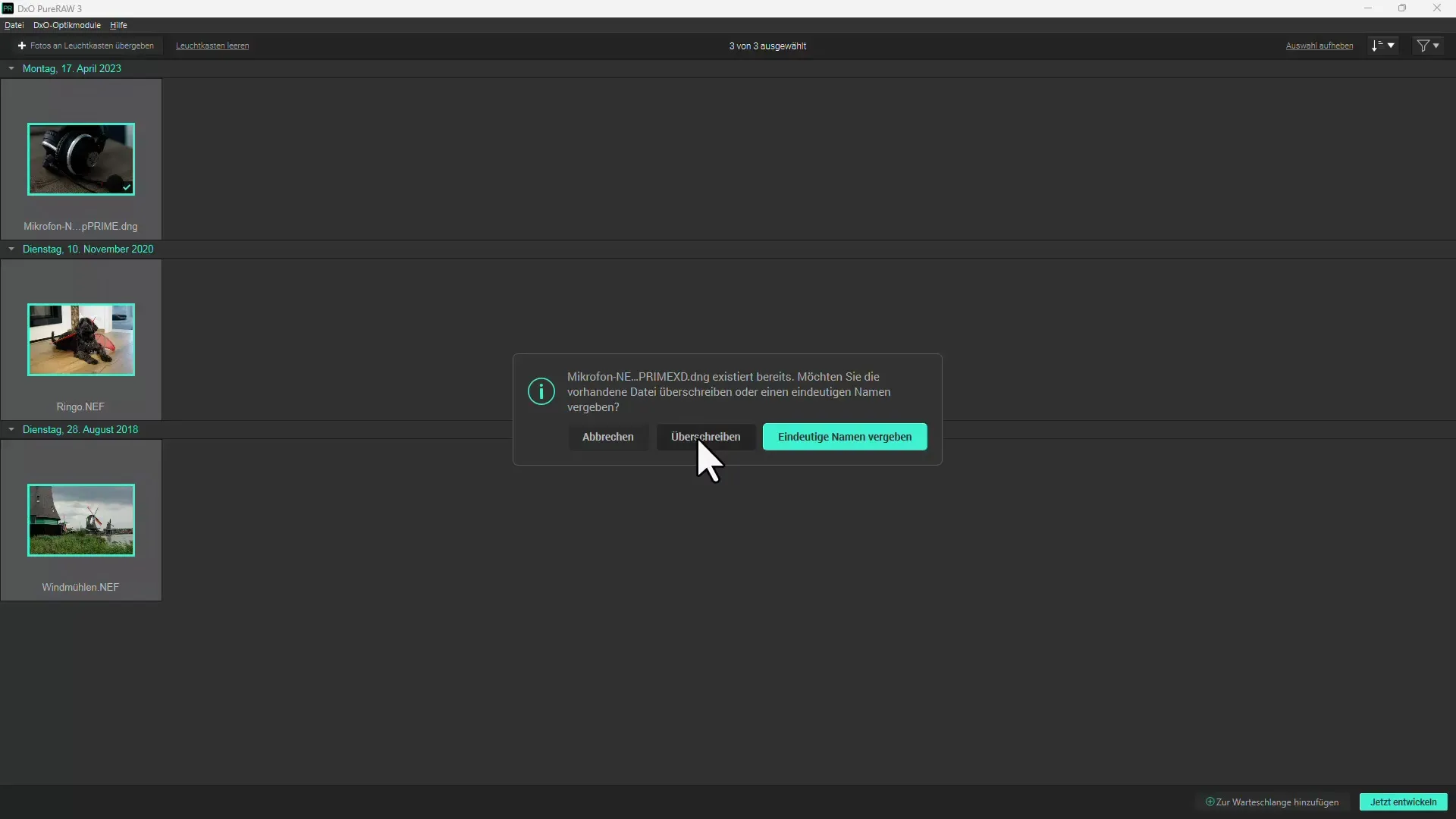
Samm 9: Kontrollige tulemusi
Pärast eksportimist kuvab DxO Pure RAW 3 tulemused enne-ja-pärast vaates. Siin saate kontrollida parendatud pildikvaliteeti ja näha, kui efektiivne müravähendus oli. Võrdle töödeldud pilti originaalpildiga erinevuste märkamiseks.
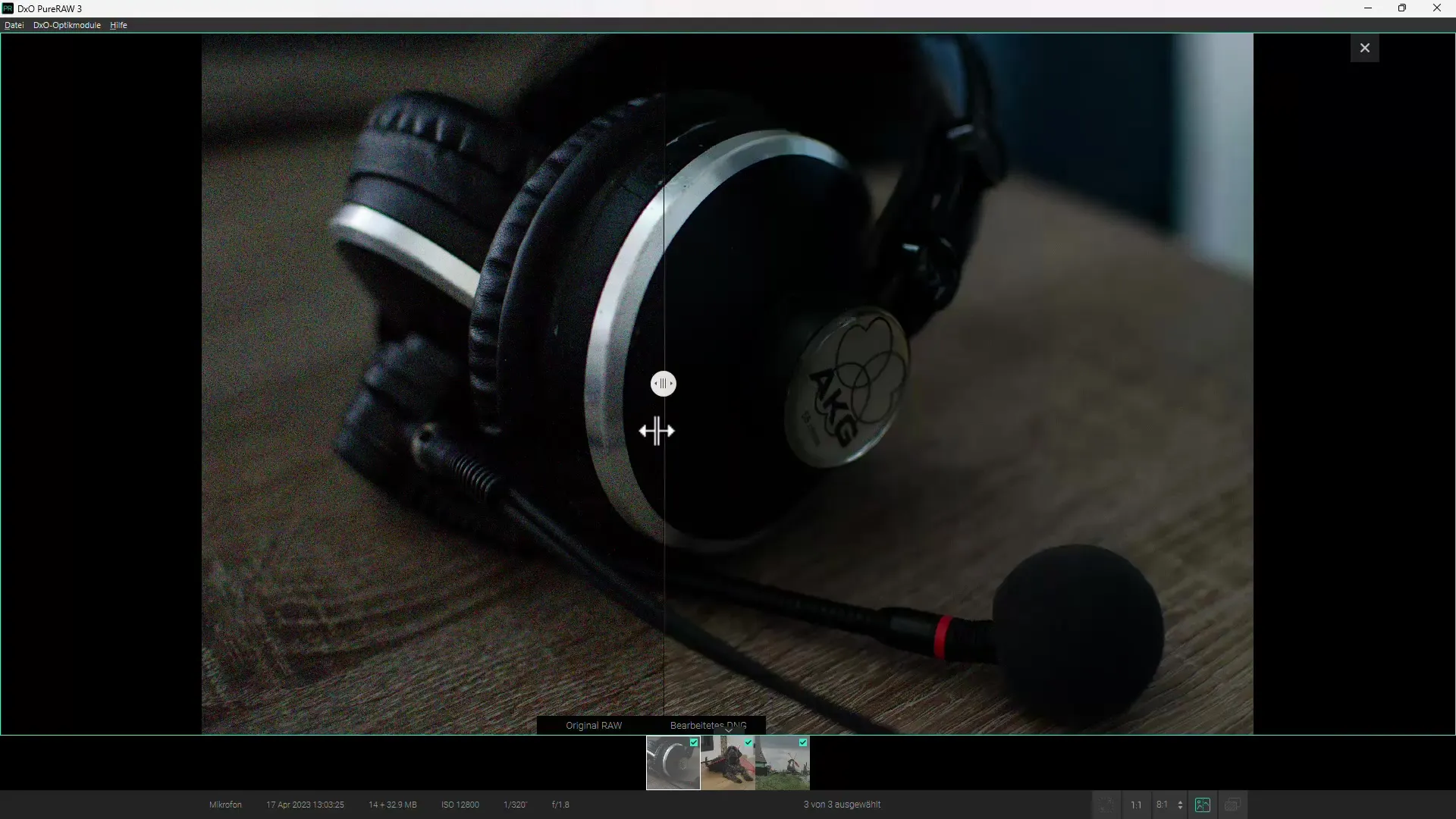
Samm 10: Jätkuv redigeerimine
Kui olete tulemusega rahul, saate faile edasi töödelda teises järeltöötlusprogrammis nagu Lightroom või Photoshop. DxO Pure RAW 3 optimeerib pilte, kuid annab teile vabaduse teha vajadusel täiendavaid kohandusi.
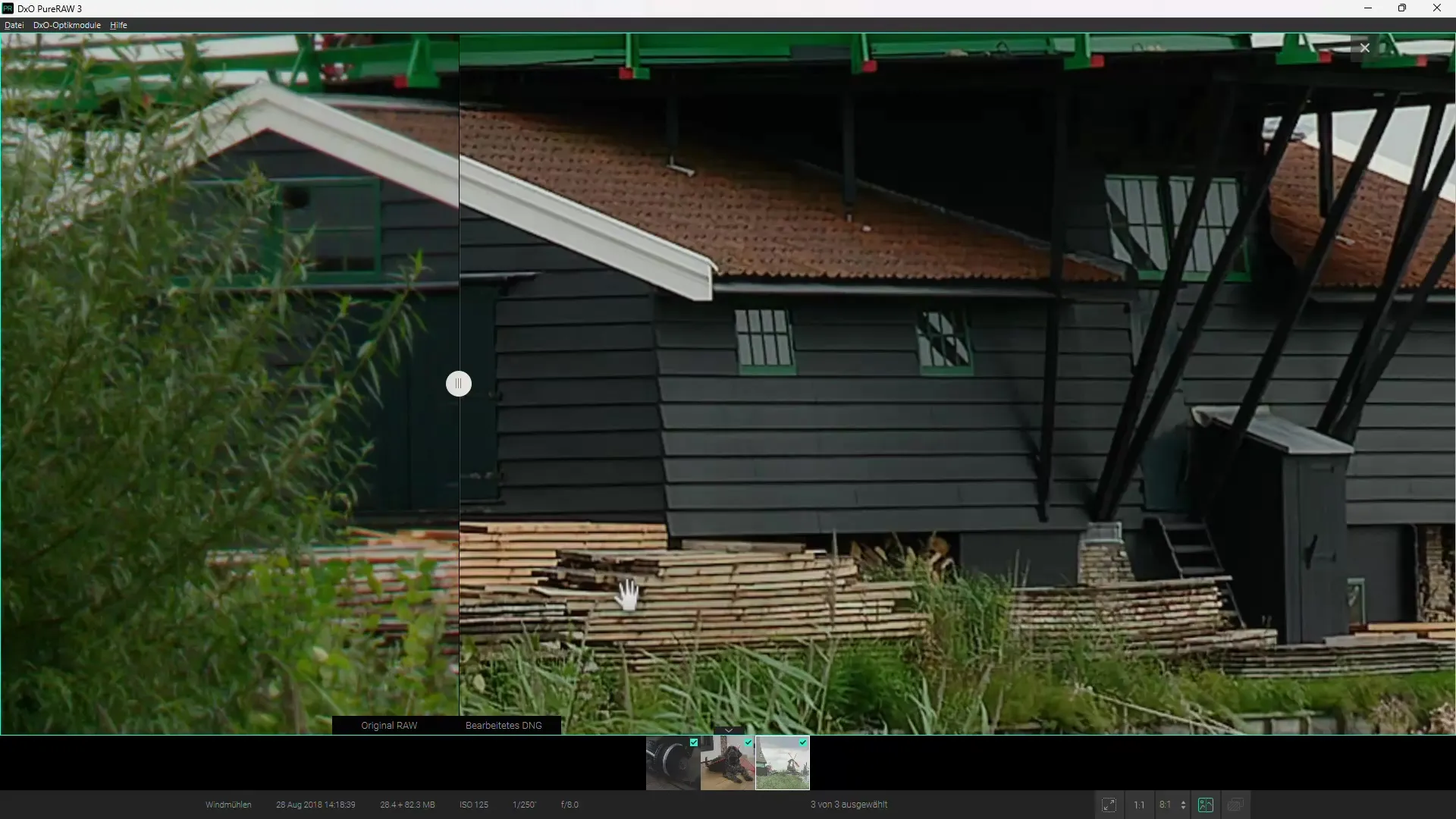
Kokkuvõte
DxO Pure RAW 3 on tõestanud end võimsa tarkvarana efektiivseks müravähenduseks RAW-piltidel. Kasutajasõbraliku liidese ja väheste seadistustega saate kiiresti saavutada muljetavaldavaid tulemusi. Võimalusega teostada objektiivile korrektsioone paraneb pildikvaliteet veelgi. Kui sageli võtate raske valguse tingimustes fotosid, on DxO Pure RAW 3 väärtuslik täiendus teie fotograafilisele töövoole.
Korduma kippuvad küsimused
Kui kaua aega võtab piltide töötlemine DxO Pure RAW 3-s?Töötlemise maksumus sõltub piltide arvust ja valitud müravähendusmeetodist. Tavaliselt võib selleks kuluda mõni minut.
Kas saan kombineerida DxO Pure RAW 3 teiste pilditöötlusprogrammidega?Jah, saate töödeldud pilte eksportida programmidesse nagu Lightroom või Photoshop ja neid seal edasi töödelda.
Kas on olemas tasuta prooviversioon DxO Pure RAW 3-st?Jah, DxO pakub prooviversiooni, mida saate enne ostu proovida alla laadida, et katsetada funktsioone.


